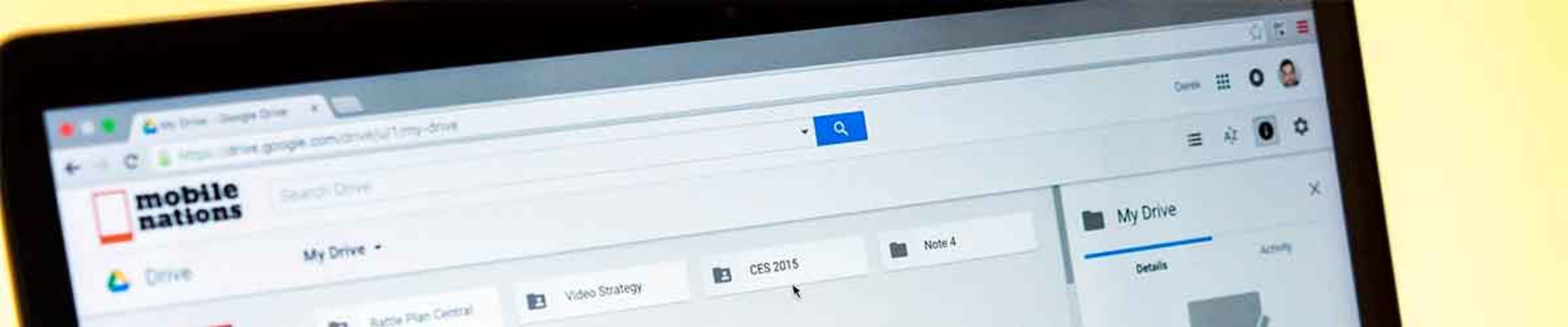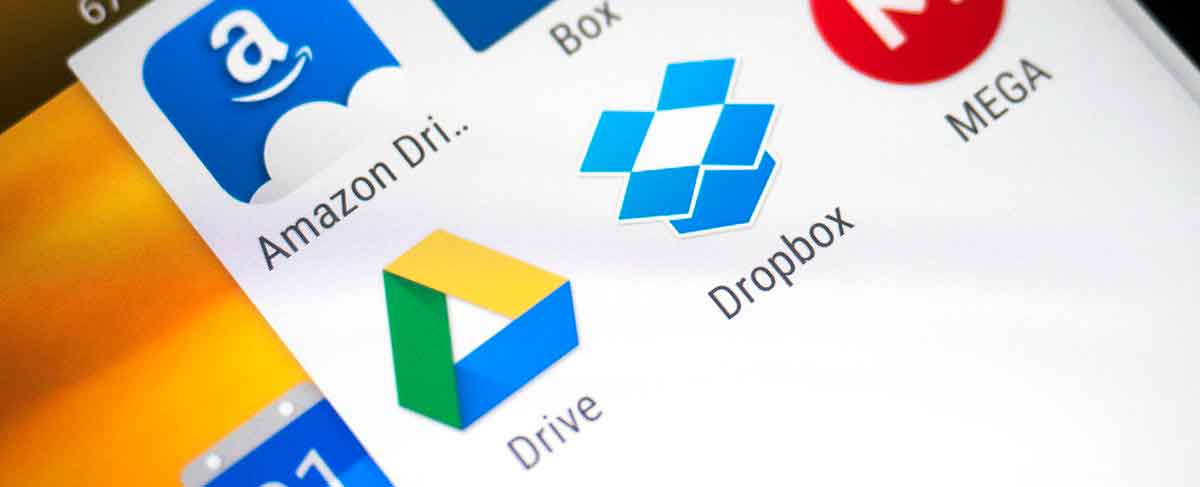В предыдущих инструкциях, мы подробно рассмотрели, как убрать рекламу на андроид смартфоне при просмотре видео на YouTube и при серфинге браузера. Прочитать об этом Вы можете здесь(YouTube block) и здесь(браузер block). Специально для наших читателей на Android устройствах, мы составили большое FAQ, о том, как сделать BackUp Android через компьютер и не только.
Существует невероятное количество жизненно-важных моментов, которые связаны с нами и нашим телефоном, например: счастливые фотографии с родственниками или друзьями, подборка музыки, которая коллекционировалась не один год, первые шаги ребенка, заснятые на видеокамеру смартфона, или контактные данных близких друзей, коллег по работе, родных. Учитывая важность всей информации, для пользователя всегда является проблемой, как сохранить данные в случае поломки или потери устройства, смены прошивки. В таком случае к нам на помощь приходит Бэкап устройства или резервное копирование данных.
На заметку! Бэкап или BackUp – в дословном переводе: «Дублирование». Если говорить простым языком, бэкап создан для систематического и в, большинстве случаев, автоматического создания и копирования важных данных, чтобы в случае потери информации, возможно было восстановить их резервную копию.
История
В 2005 году, Android впервые был разработан с нуля и куплен компаний Google. Многие знают, что Google, имея колоссальный опыт в разработке и внедрении таких сервисов, как YouTube или Google Drive, попросту не смогли бы позиционировать вновь разработанный Android, как отдельно-стоящую операционную систему. Именно поэтому важно знать, что Андроид еще на стадии разработки был ориентирован на «Облачную» связь между сервисами компании.
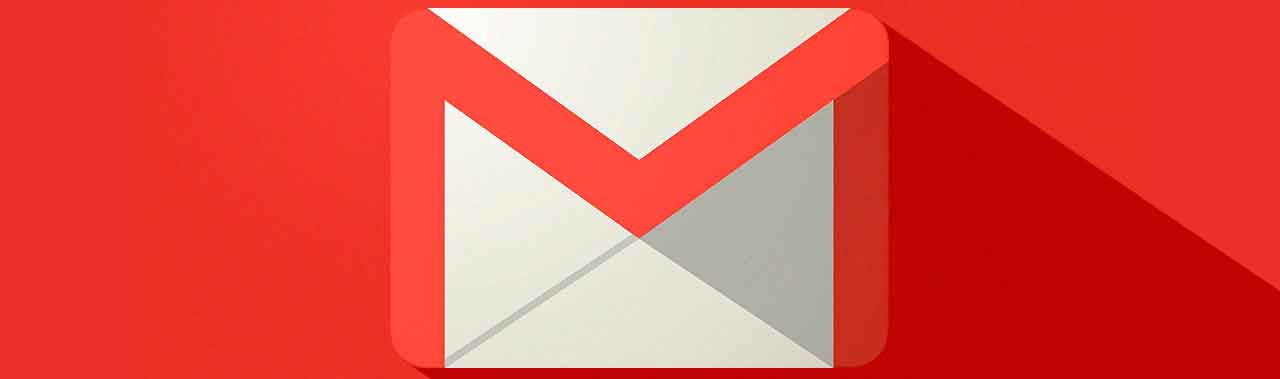
Все начинается с Вашей учетной записи Google. Многие были удивлены, когда компания запустила сервис Google Plus (+) и мы видели, как один аккаунт привязан к любому сервису, например: почта, контакты, облачное хранилище, YouTube, календарь и т.д. Все приложения находятся под одной «Крышей», хотя и предоставляют совершенно разные услуги и функции. Вы никогда не могли бы пользоваться контактами или календарем от Гугл, но, если у Вас есть почтовый аккаунт, Вы уже автоматически подписаны на всю линейку продуктов компании.
«Облачная» связь между сервисами Google предоставляет комфортное и удобное использование устройств на базе ОС Android. Ваш Gmail хранит электронные письма с самого начала эксплуатации. Ваша адресная книга тесно связана с Вашим Gmail клиентом, хотя они являются совершенно разными сервисами. Эти данные архивируются и хранятся таким образом, что Вы сможете в любой момент получить доступ с любого устройства в любой точке мира.

Все базовые сервисы Google работают одинаково. Календарь, заметки, офисные документы и электронные таблицы, даже такие вещи, как список любимых видео на YouTube будут связаны с Вашим аккаунтом Google, а не какого-либо конкретного устройства. Когда Вы используете смартфон на Андроид, даже такие параметры, как пароли Wi-Fi сетей и Ваши любимые приложения на домашнем экране хранятся в облачном сервисе и базе данных. Вы можете сменить большое количество устройств на Android, но все настройки будут автоматически перенесены, при условии соблюдения синхронизации с сервисами. Сейчас это кажется простым, «В порядке вещей», но такие решения были революционными более десяти лет назад
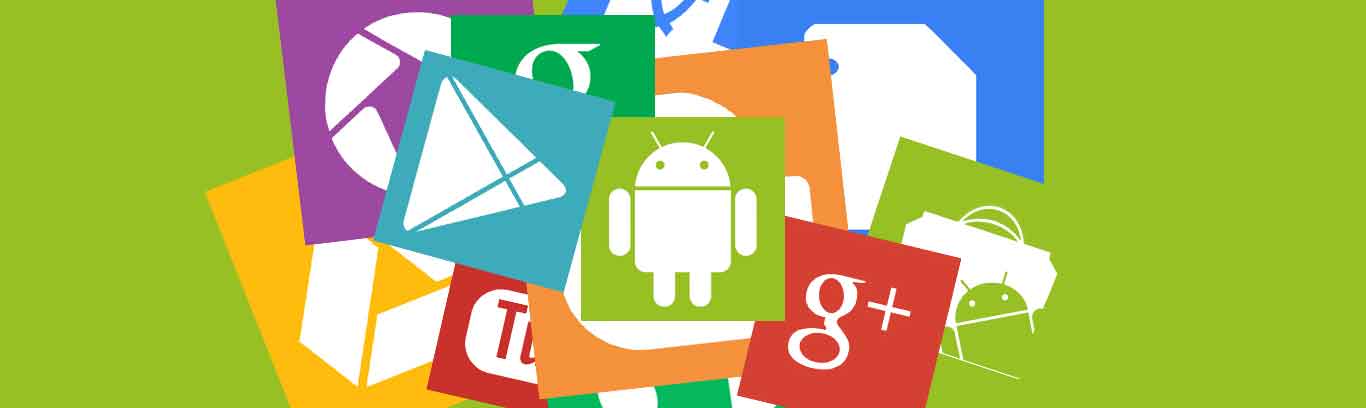
Google предоставляет любому разработчику приложений и игр на базе Android ОС, присоединять свои результаты «Творений» к Play Services, чтобы отслеживать данные, которые привязаны к приложениям. Как правило, это касается таких программ, как мессенджеры (WhatsUpp, Viber, Telegram и т.д.), фитнесс-приложения и большинство самых популярных игр. Бэкап данных из приложений подобного вида, автоматически настраивается, если Вы подключены к сервисам Google Play и правильно настроили облачное хранилище Гугл Диск.
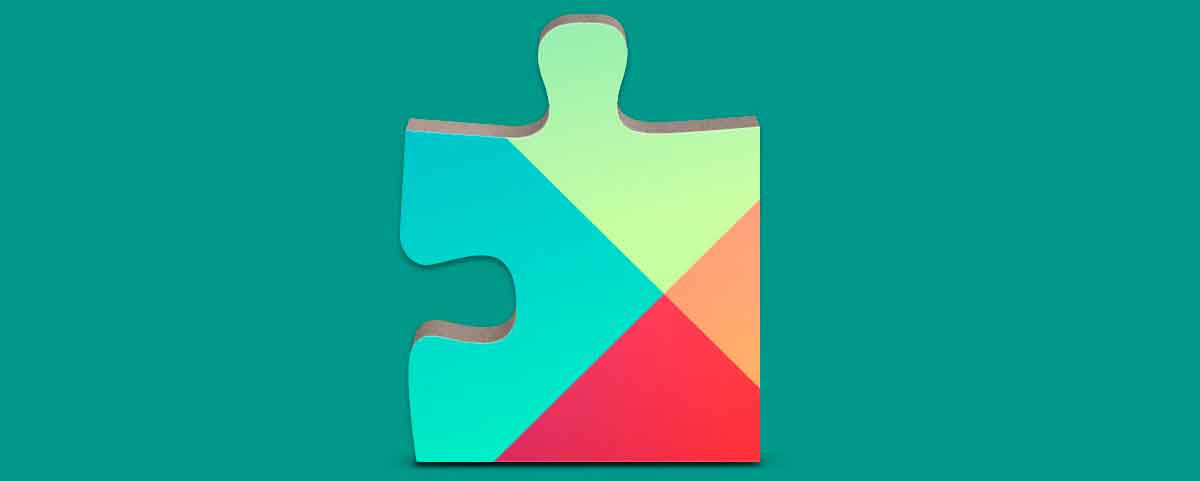
Для заметок! Когда мы создаем аккаунт Gmail, автоматически принимаем приглашение на использование сервиса Google Диск.
Когда разработчик программных продуктов для Android соблюдает все вышеперечисленные рекомендации, на Вашем устройстве происходит автоматический бэкап данных приложений. Вы можете не переживать за несохраненные сообщения в мессендежерах или утерянных достижениях в играх. Но, Google не заставляет программистов в принудительном порядке включать сервисы Google Play. Разработчик волен использовать свой собственный способ, резервирования и хранения данных или вовсе отказаться от него. Это может быть весьма неприятно: многие приложения для Android не предлагают каких-либо опций по резервному копированию и восстановлению данных.

Если Вы меняете прошивку на планшете или смартфоне (путем установки кастомного рекавери), попросту не сможете восстановить данные стандартными средствами. Как правило, для этого следует использовать сторонние сервисы, например, Titanium BackUp, который мы рассмотрим в этой статье немного позднее. Наше лучшее предложение (совет) для Вас – искать приложения или игры, которые связаны с сервисами Google Play. Тогда Вы можете не переживать о потере важной для Вас информации.

Хранение и бэкап музыкальных файлов
Современные смартфоны располагают отличными характеристиками для качественного проигрывания музыкальных файлов. Именно поэтому большинство пользователей хранят десятки гигабайтов музыки у себя на смартфоне, для того, чтобы наслаждаться звучанием любимых песен и артистов. Как быть, когда речь идет о резервном копировании такого количества информации? В большинстве случаев, нет ничего проще, чем подключить смартфон к компьютеру, и перенести все файлы на жесткий диск домашнего ПК. Проблема заключается в том, что этот процесс нельзя сделать автоматическим. Музыкальная библиотека меломанов пополняется в интегральной зависимости и со временем, попросту не бывает возможности, а у некоторых и компьютера, чтобы хранить важную информацию на стороне.
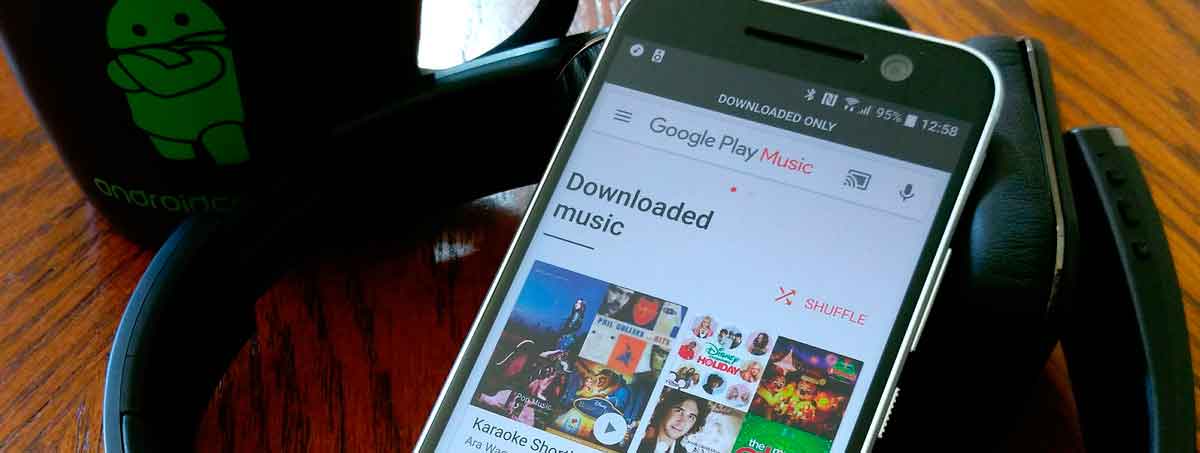
Компания Google заранее предусмотрела решение данной проблемы и выпустила сервис Google Play Music. Такое приложение будет удобно только тем, кто пользуется безлимитным интернетом на смартфоне и не имеет домашнего ПК. Музыка, которая находится на смартфоне, автоматически определяется в сервисе и сохраняется навсегда. Более того, Play Music предоставляет пользователям боле 20 миллионов аудиокомпозиций на прослушивание. Все что требуется от Вас, это абонентская плата и аккаунт Google. Как правило, для России этот сервис не пользуется популярностью, оно и понятно, кто захочет платить ежемесячно деньги за прослушивание музыки?
Фильмы и Фото
Современные смартфоны имеют очень большие экраны, что позволяет наслаждаться просмотром любимых фильмов в длительной и дальних дорогах. Android может воспроизводить любой тип видео-файлов, благодаря сторонним приложениям. Это позволяет превратить свой гаджет в мини-кинотеатр. Большинство фильмов для нас не так важны, как видео, которые мы запечатлели на камеру смартфона. Рано или поздно встает вопрос о хранение таких типов файлов, как и фотографий. В этом случае нам поможет только локальный перенос данных на ПК или SD карточки телефона, либо облачное хранилище от Google и сторонние сервисы, например, DropBox или Яндекс Диск.
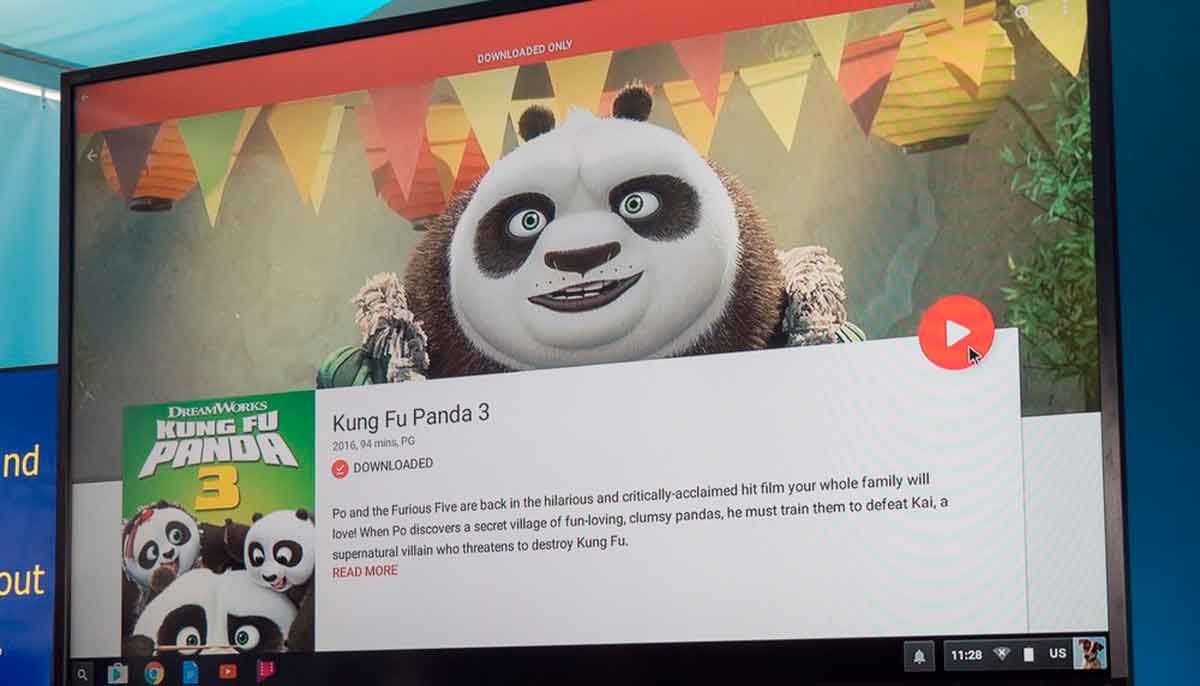
На заметку! Сервис Яндекс Диск проводит акцию с 3 апреля по 3 июля 2017 года, всем кто скачает, установит приложение и включит функцию «Автозагрузка», будет навсегда предоставлено 32ГБ бесплатного места в облачном хранилище.
Не все любят «Облака»
Компании Samsung и LG продают большое количество телефонов и предлагают достойные и продвинутые программные решения для резервного копирования данных на домашний ПК. Есть много людей, которые не хотят или не могут использовать сервисы облачного хранения данных. В этом случае, они пользуются программами на ПК, которые позволяют хранить архивированную копию смартфона на домашнем компьютере.

Мы еще раз хотим напомнить, что Android – это облачная операционная система. Все функции располагают к удаленному управлению данными, и делают это, почти автоматически. Это также означает, что нет простого и универсального решения, как в случае с iPhone и iTunes, чтобы сохранять полную резервную копию смартфона на компьютер. Но, это также не означает, что нет инструментов, которые могут Вам помочь сделать резервную копию, совершенно другими способами.
Как сделать резервную копию Андроид в Google?
Итак, теперь Вы знаете многое о резервном копировании данных в компании Google, остается только проверить настройки смартфона и параметры синхронизации важной для Вас информации. Перейдите в раздел «Настройки» - «Аккаунты». Выберите Ваш персональный аккаунт, который привязан к устройству. Для отображения параметров синхронизации, вызовите дополнительное меню «Тапом» по адресу электронной почты. В новом окне, появится подробная информация о сервисах, которые автоматически синхронизируются с Google. Обязательно проверьте наличие галочки, напротив «Автосинхронизация данных».
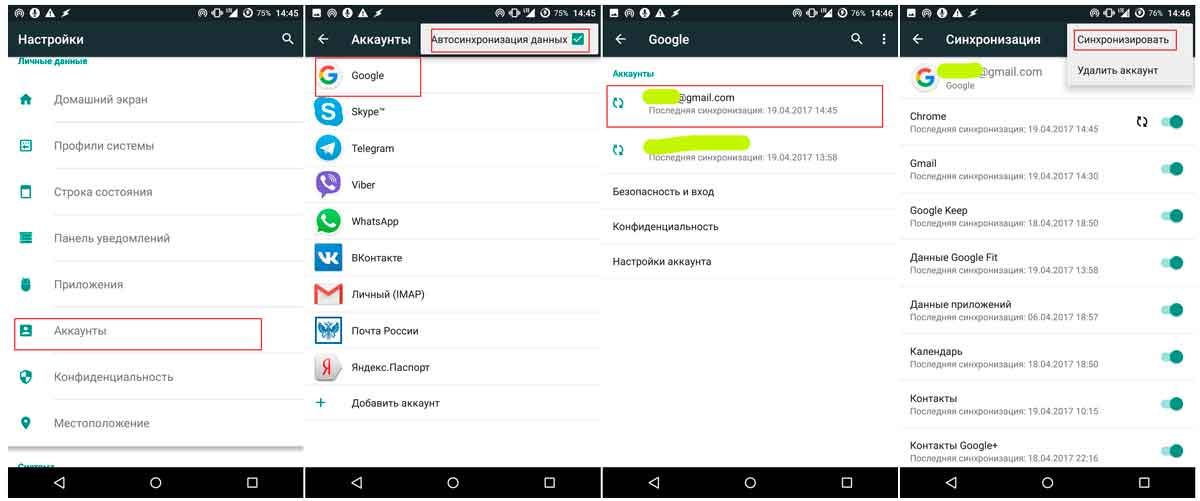
Для заметок! В зависимости от версии Android, последовательность действий по проверке синхронизации данных может отличаться. Постарайтесь найти пункты, которые связаны с Вашим аккаунтом или Бэкапом и Восстановлением устройства.
Как сделать бэкап телефона android на компьютер?
Если вы хотите переместить данные приложений и игр со старого смартфона на новый или попросту сделать резервную копию Android телефона на ПК, в этом случае нам поможет Helium. Наш телефон с root-доступом, но, разработчик отмечает, что использование программного обеспечения возможно и без взлома устройства.
1. Для начала скачайте и установите программу на ПК (https://github.com/koush/support-wiki/wiki/Helium-Desktop-Installer-and-Android-App). Отдельное внимание уделите ADB драйверам, которые, возможно Вам понадобятся. (https://github.com/koush/support-wiki/wiki/Android-ADB-Drivers).
2. Установите приложение на Android устройстве. Запустите его, но не подключайте к компьютеру.
3. Включите режим отладки устройства по USB. Примечание! Если Ваш смартфоне не будет обнаружен программой на ПК, вероятнее всего Вы не установили ADB драйвера.
4. После того, как Ваш телефон был обнаружен ПО на компьютере, можете его отключать.
5. Выберите в приложении на телефоне необходимые данные, которые следует сохранить или сделать бэкап. Система предложит выбор места сохранения резервной копии.
6. Подождите несколько минут, для завершения резервного копирования данных. Как только операция будет завершена, Вы получите соответствующее уведомление.
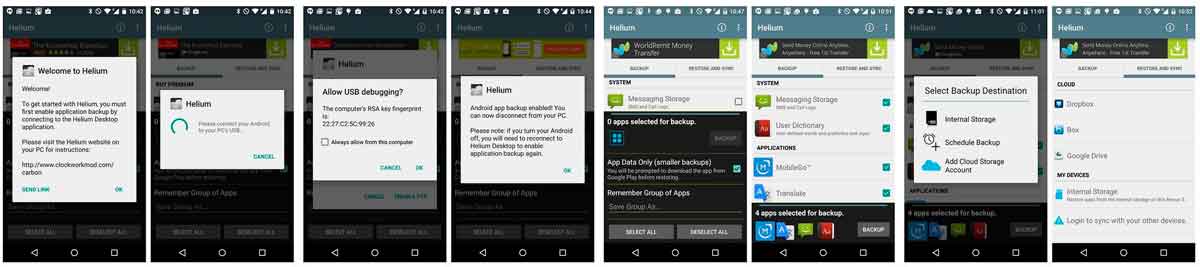
Резервное копирование с использованием Titanium BackUP
Сделать бэкап телефона андроид, который имеет root-доступ, позволяет знаменитое и популярное приложение Titanium. Если Ваш телефон взломан и присутствуют права суперпользователя, приложение позволит сделать резервную копию абсолютно любой информации, которая находится на Android устройстве. Резервные копии могут быть восстановлены в любое время, а функция резервного копирования может быть настроена на автоматическую работу по расписанию. Гибкая настройка бэкапа приложений позволяет сохранять резервные данные, даже во время их использования. Титан также позволяет перемещать приложения и игры из локальной памяти телефона на SD-карты.
1. Загрузите приложение Titanium BackUP на Ваше Андроид устройство. Запустите его и предоставьте привилегии суперпользователя. Вам будет предложено прочитать некоторые заявления об отказе и т.д.
2. Включите отладку по USB на устройстве.
3. В приложении Вы увидите три вкладки. Одной из них является «Обзор» - вкладка с информацией о Вашем устройстве, «Бэкап/Восстановление» - где происходит все самое интересное, «Расписания» - настройка резервного копирования по расписанию.
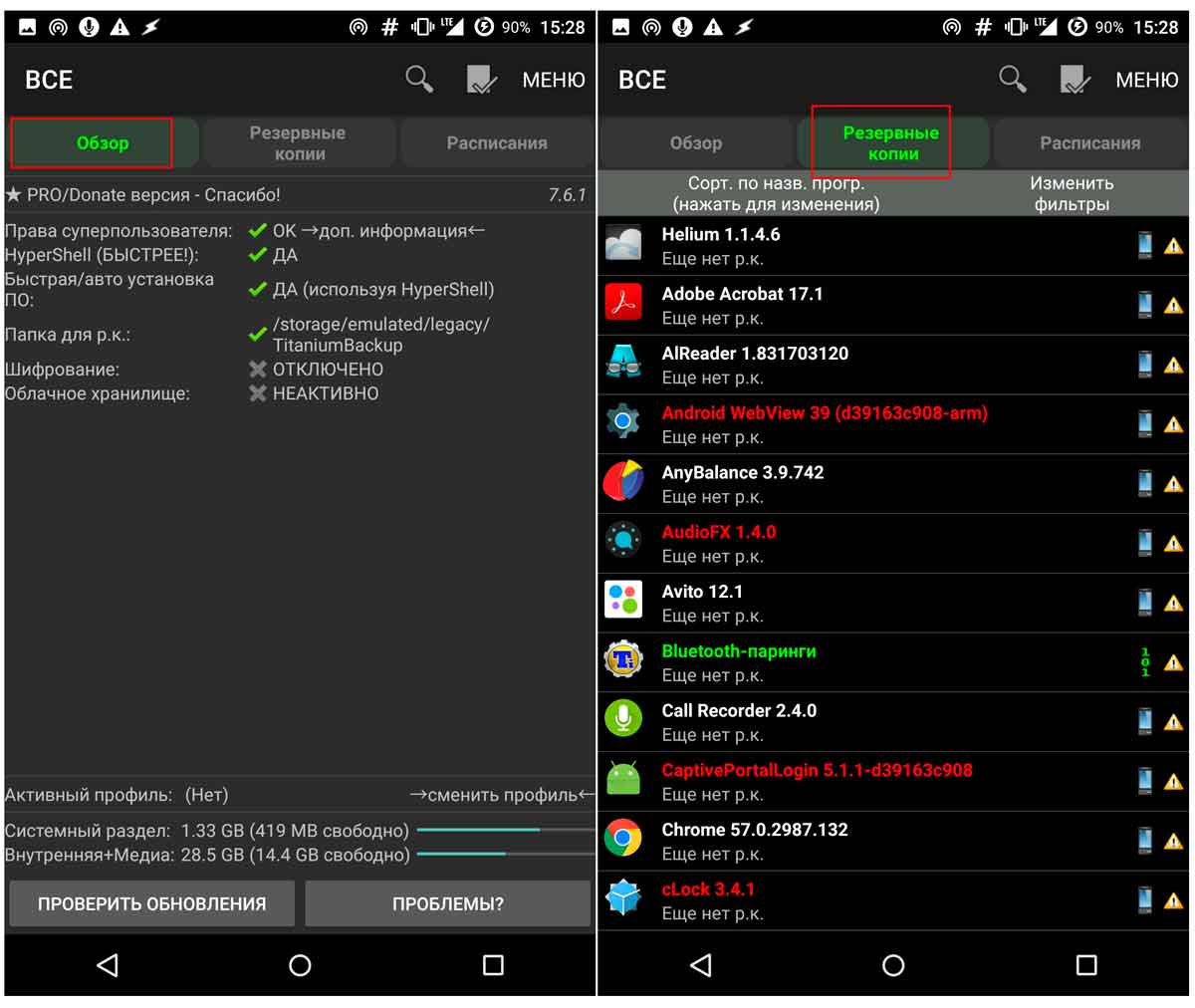
4. Перейдите в раздел резервного копирования и восстановления. Вы увидите полный список приложений и игр, которые установлены на устройстве. Справа от наименований выведена дополнительная информация, о том, в какую память приложение установлена и была ли сделана его резервная копия.
5. Если Вы хотите сделать резервную копию, нажмите на маленькую «Документ с галочкой» в правом верхнем углу и выберите необходимое действие, которое требуется для резервного копирования данных.
6. По завершению работы, Titanium создаст файл update.zip, который можно использовать для прошивки через рекавери.
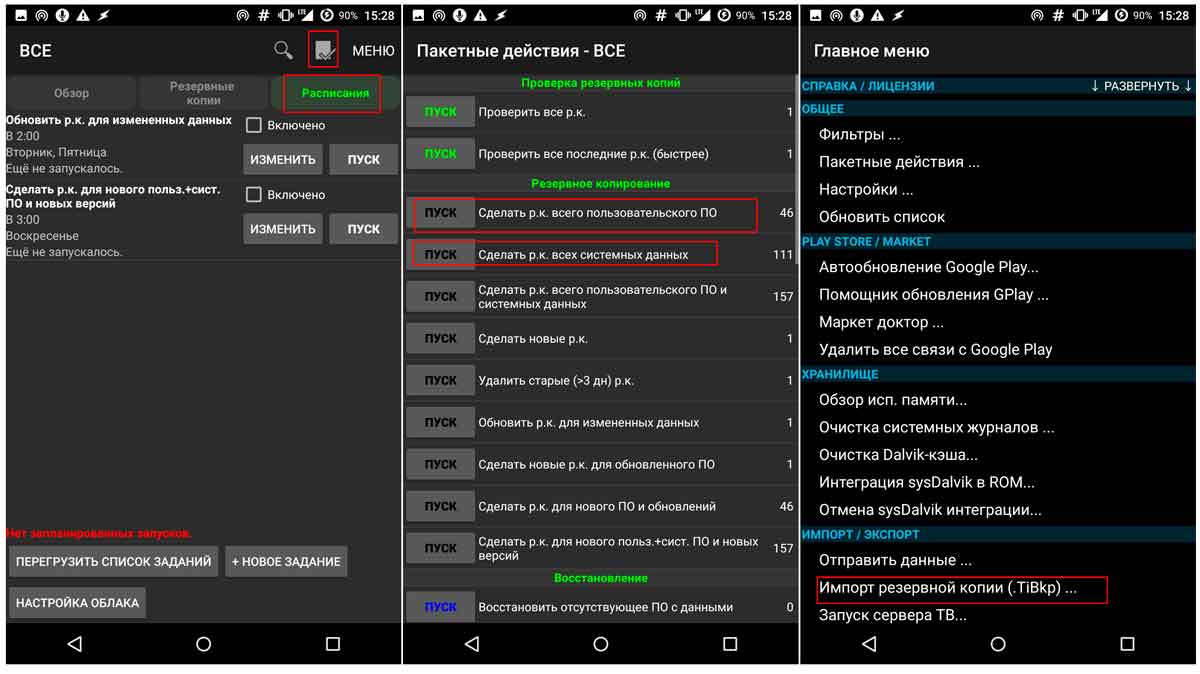
Резервное копирование на ПК
Если все это звучит слишком сложно для Вас, просто подключите смартфон к компьютеру с помощью USB кабеля, откройте окно проводника Windows и скопируйте всю необходимую информацию, включая фотографии, видео, музыку и документы. Это очень удобное и самое просто решение.
Как Вы делаете резервную копию своего устройства? Ответы оставляйте в комментариях к этой инструкции или в нашей группе Вконтакте.
Если Вы часто находитесь за рулем своего автомобиля и не знаете какое из устройств заряда в прикуриватель является самым качественным, предлагаем ознакомиться с USB зарядкой для автомобиля от компании Benks. 100% Гарантия и качество! Прочитать подробнее о Бэнкс Вы можете в этой статье.